Блог xyz school
Делаем бетон в Substance Designer
Привет, это Антон Агеев, — преподаватель курса по процедурным текстурам «Процедурный трип». Подробнее о нём можно прочитать в анонсе. На курсе я учу работать в Substance Painter и Designer и рассказываю, как создавать реалистичные процедурные текстуры на уровне профессионалов игровой индустрии.
Это — обучающий текст по созданию процедурной текстуры бетона в Substance Designer. Бетон — материал на первый взгляд тривиальный, но грамотное его использование поможет выстроить стилистику целой игры. Как, например, в прошлогодней Control.
Это — обучающий текст по созданию процедурной текстуры бетона в Substance Designer. Бетон — материал на первый взгляд тривиальный, но грамотное его использование поможет выстроить стилистику целой игры. Как, например, в прошлогодней Control.

Текстуры для неё, кстати, тоже делали в Substance Designer
Я подробно распишу процесс для новичков — если хочешь на курс, но не уверен, подойдёт ли он тебе, попробуй повторить все шаги в статье. Начинать можно с нуля, в пробной версии Designer на месяц, — если не уверен, хочешь ли сразу тратиться на профессиональные программы.
В каждом шаге я буду указывать точные значения параметров, которые использовал я, но это не значит, что тебе нужно повторять всё за мной — экспериментируй!
Повторяй за мной, создай собственную текстуру и выложи её в комментарии под этой статьёй. Автор работы, которая соберёт больше всего лайков, получит приз от XYZ — любой артбук стоимостью до 2 тысяч рублей.
Поехали!
Собираем референсы
Заходим на Artstation, Behance, Google и ищем подходящие образы.
В каждом шаге я буду указывать точные значения параметров, которые использовал я, но это не значит, что тебе нужно повторять всё за мной — экспериментируй!
Повторяй за мной, создай собственную текстуру и выложи её в комментарии под этой статьёй. Автор работы, которая соберёт больше всего лайков, получит приз от XYZ — любой артбук стоимостью до 2 тысяч рублей.
Поехали!
Собираем референсы
Заходим на Artstation, Behance, Google и ищем подходящие образы.
Первая приглянулась мне трещинами, со второй я взял цвет и поры. В третьей понравился общий шум: штукатурка, светотень, и микродетализация.
Настраиваем программу
Интерфейс Substance Designer выглядит так:
Настраиваем программу
Интерфейс Substance Designer выглядит так:
Выглядит пугающе, но быстро привыкаешь
Интерфейс делится на несколько рабочих областей: панель эффектов справа, 3D вьюпорт — отображение материала на 3D модели, 2D вьюпорт — показывает содержимое выбранной ноды. Снизу — рабочее место, которое называется Graph View, в котором мы создаем материал с помощью нод.
Нода — это блок кода или операция, которая создаёт или обрабатывает изображение
У нод есть исходящие порты — аутпуты, а у некоторых ещё и входящие — инпуты. Информация подаётся в инпуты, обрабатывается нодой и выходит из аутпута в следующую ноду.
Ноды связываются в цепочку действий, которая приводит к результату — текстуре или её отдельному элементу.
Например, нода Blur принимает на вход изображение, а на выходе отдаёт его более размытым:
Ноды связываются в цепочку действий, которая приводит к результату — текстуре или её отдельному элементу.
Например, нода Blur принимает на вход изображение, а на выходе отдаёт его более размытым:
Инпут слева, аутпут справа
Такой подход к созданию текстур и материалов называют процедурным.
Одна из его особенностей — недеструктивный пайплайн. Это значит, что на любом этапе создания материала можно вернуться к любому действию и внести в него изменения и повлиять на результат.
К примеру, я могу вернуться к ноде Blur через полчаса работы и настроить её заново, скорректировав степень размытия. В Photoshop для той же операции пришлось бы откатывать все действия назад до нужного изменения.
В библиотеке Designer более двухсот нод. Они делятся на группы по задачам.
К примеру, группа Noises содержит процедурные текстуры, которые используют для создания шума. У них нет инпутов, только аутпуты и параметры, с помощью которых можно настроить внешний вид этих текстур.
Существуют и другие группы: паттерны, операции и эффекты.
Вот, как выглядит исходная схема в Graph View. Я оставлю её в хорошем качестве на гугл-диске, чтобы ты мог обращаться к итоговому варианту, если запутаетесь.
Одна из его особенностей — недеструктивный пайплайн. Это значит, что на любом этапе создания материала можно вернуться к любому действию и внести в него изменения и повлиять на результат.
К примеру, я могу вернуться к ноде Blur через полчаса работы и настроить её заново, скорректировав степень размытия. В Photoshop для той же операции пришлось бы откатывать все действия назад до нужного изменения.
В библиотеке Designer более двухсот нод. Они делятся на группы по задачам.
К примеру, группа Noises содержит процедурные текстуры, которые используют для создания шума. У них нет инпутов, только аутпуты и параметры, с помощью которых можно настроить внешний вид этих текстур.
Существуют и другие группы: паттерны, операции и эффекты.
Вот, как выглядит исходная схема в Graph View. Я оставлю её в хорошем качестве на гугл-диске, чтобы ты мог обращаться к итоговому варианту, если запутаетесь.
В каждом шаге разберём по кусочку схемы
Новый проект
Первым делом создаём и настраиваем новый проект.
Первым делом создаём и настраиваем новый проект.
В окне нового проекта даём название будущему графику, устанавливаем разрешение — 2048х2048 точек, разрядность документа — 16 бит и в качестве шаблона из левого списка выбираем PBR(Metallic\Roughness).
Благодаря шаблонам можно быстро создать и настроить специальные ноды — аутпуты. Эти точки выхода информации из графика, и к ним подключаются текстуры, которые мы будем создавать в процессе работы над материалом.
Если забыли выбрать нужный шаблон или случайно удалили аутпуты в процессе работы, — не переживайте, их можно создать и настроить вручную.
Карта высот
Наша задача — грамотно построить карту высот (Height).
Height это чёрно-белая текстура, в которой яркость пикселя задаёт высоту точки в 2D пространстве.
Чем темнее пиксель, тем глубже. А чем ярче, тем, наоборот, выше точка относительно плоскости, на которой находится текстура.
Благодаря шаблонам можно быстро создать и настроить специальные ноды — аутпуты. Эти точки выхода информации из графика, и к ним подключаются текстуры, которые мы будем создавать в процессе работы над материалом.
Если забыли выбрать нужный шаблон или случайно удалили аутпуты в процессе работы, — не переживайте, их можно создать и настроить вручную.
Карта высот
Наша задача — грамотно построить карту высот (Height).
Height это чёрно-белая текстура, в которой яркость пикселя задаёт высоту точки в 2D пространстве.
Чем темнее пиксель, тем глубже. А чем ярче, тем, наоборот, выше точка относительно плоскости, на которой находится текстура.
Таким образом, работая над картой высот мы создаём рельеф будущего материала, но только в одном измерении.
Карта высот занимает 80% работы.
Она также оказывает влияние на все остальные текстуры материала — цвет, микрорельеф (roughness), затенения (AO) и так далее.
Анализ референсов
Когда я начинаю работу над картой высот, я сначала анализирую референс и подмечаю схожие элементы материала. Думаю, как это можно реализовать в Designer.
К примеру трещины на первом референсе имеют схожую форму и характер. Бетон на второй фотографии покрыт мелкими глубокими порами.
Элементы которые мне приглянулись я создаю по отдельности, а затем смешиваю вместе, создавая сложную структуру комплексного материала.
Фактура
Первый элемент — текстура, которую я сделал на основе процедурного шума Fractal Sum Base.
Её задача — добавить небольшие неровности и фактуру бетона, для того чтобы материала не был идеально ровным.
Я собрал эту текстуру из четырёх нод, начал с процедурного шума Fractal Sum Base.
Карта высот занимает 80% работы.
Она также оказывает влияние на все остальные текстуры материала — цвет, микрорельеф (roughness), затенения (AO) и так далее.
Анализ референсов
Когда я начинаю работу над картой высот, я сначала анализирую референс и подмечаю схожие элементы материала. Думаю, как это можно реализовать в Designer.
К примеру трещины на первом референсе имеют схожую форму и характер. Бетон на второй фотографии покрыт мелкими глубокими порами.
Элементы которые мне приглянулись я создаю по отдельности, а затем смешиваю вместе, создавая сложную структуру комплексного материала.
Фактура
Первый элемент — текстура, которую я сделал на основе процедурного шума Fractal Sum Base.
Её задача — добавить небольшие неровности и фактуру бетона, для того чтобы материала не был идеально ровным.
Я собрал эту текстуру из четырёх нод, начал с процедурного шума Fractal Sum Base.
Я подписал все параметры, для того чтобы было удобнее ориентироваться на мой результат.
Дальше экспериментируем. Я не знаю, как сделать элемент, поэтому прорабатываю несколько идей, пока не достигну результата.
Попробую объяснить ход мыслей в процессе создания текстуры.
Я начал с Fractal Sum Base потому что мне показалось что она похожа на однородную поверхность камня. Но в дефолтном состоянии она слишком сильно «шумит».
Поэтому добавилась нода Slope Blur для понижения детализации.
Slope Blur одновременно размывает и искажает текстуру, что привело меня к результату:
Попробую объяснить ход мыслей в процессе создания текстуры.
Я начал с Fractal Sum Base потому что мне показалось что она похожа на однородную поверхность камня. Но в дефолтном состоянии она слишком сильно «шумит».
Поэтому добавилась нода Slope Blur для понижения детализации.
Slope Blur одновременно размывает и искажает текстуру, что привело меня к результату:
Тут я показываю результат с цветом для наглядности. До создания текстуры цвета мы ещё дойдём
Следующий шаг — нода Blur HQ с помощью которой я смягчаю получившуюся фактуру.
Последняя нода — Histogram Range. В ней с помощью параметра Range я управляю интенсивностью элемента:
Последняя нода — Histogram Range. В ней с помощью параметра Range я управляю интенсивностью элемента:
Поры
Структура бетона неоднородна — в ней, помимо трещин, есть много мелких отверстий, разбросанных по всей поверхности, которые образуются из-за испарения воды изнутри материала.
Я создал поры из процедурной текстуры текстуры Dirt 1.
Структура бетона неоднородна — в ней, помимо трещин, есть много мелких отверстий, разбросанных по всей поверхности, которые образуются из-за испарения воды изнутри материала.
Я создал поры из процедурной текстуры текстуры Dirt 1.
Для того, чтобы сделать глубину пор разнообразнее, я продублировал Dirt 1 и настроил их по-разному с помощью параметра Position в нодах Histogram Scan.
Регулируя этот параметр я управляю яркостью, поэтому в двух вариантах получается разное количество отверстий:
Регулируя этот параметр я управляю яркостью, поэтому в двух вариантах получается разное количество отверстий:
После этого я применяю Slope Blur к обеим текстурам, чтобы упростить форму пор и сделать их похожими на отверстия в камне:
Поры в материале
Процедурные шумы и эффекты
Slope Blur управляется другой текстурой. В нашем примере чёрно-белая текстура управляет интенсивностью эффекта. Чем ярче пиксель, тем сильнее в этом месте действует Slope Blur.
Чаще всего другими эффектами управляют процедурные шумы — дальше я буду называть их драйверами.
Slope Blur управляется другой текстурой. В нашем примере чёрно-белая текстура управляет интенсивностью эффекта. Чем ярче пиксель, тем сильнее в этом месте действует Slope Blur.
Чаще всего другими эффектами управляют процедурные шумы — дальше я буду называть их драйверами.
У Slope Blur для пор, драйвером является BnW Spots 2
Результат эффекта зависит от текстуры-драйвера, поэтому не бойтесь экспериментировать. Это быстрее приведёт к результату и научит работе с разными эффектами и текстурами.
Трещины
Это сложная деталь, которая состоит из нескольких нод и эффектов.
Трещины
Это сложная деталь, которая состоит из нескольких нод и эффектов.
- Я начинаю с простых форм, создаю текстуру Cells 1. В её основе лежат прямые линии, которые образуют узор, похожий на трещины.
- С помощью эффекта Directional Warp я немного искажаю текстуру Cells 1, потому что на камне трещины не такие прямые.
- Создаю драйвер для эффекта Directional Warp из текстуры Gaussian Noise. Она делает изгибы трещины мягкими и плавными. Результат настраиваю одновременно с помощью параметра Scale в драйвере и Intensity в ноде DW.
- Продолжаю работу над формой трещин, создав ещё один Directional Warp.
- На этот раз в качестве драйвера использую текстуру Crystal 1. Она состоит из градиентов, в основе которых линии ломаной формы. В результате эффект DW добавляет на плавные линии трещин изломы.
- Я создаю ноду Blend, в которой смешиваю трещины с текстурой Gaussian Noise. Чтобы паттерн не читался явно, местами их лучше стереть.
- Перед этим добавляю Gaussian Noise в ноду Levels, с помощью которой можно настроить радиус маски.
- Последняя операция — уже знакомый Slope Blur. С помощью него я добавляю сколы и фактуру камня на грани трещин.

- Для этого использую драйвер Clouds2.
- Последнюю ноду — Histogram Scan, — создаю, чтобы контролировать интенсивность трещин.
Повреждения
От стен иногда отпадают целые куски цемента — они обнажают внутренности материала с более крупной и пористой фактурой. Эти тёмные пятна мы сейчас и создадим.
От стен иногда отпадают целые куски цемента — они обнажают внутренности материала с более крупной и пористой фактурой. Эти тёмные пятна мы сейчас и создадим.
1. Создаю фактуру грубого и пористого цемента, затем подмешиваю его к материалу с помощью маски, сделанной из процедурного шума — BnW Spots 1.
2. Маску делаю с помощью ноды Histogram Scan, увеличив контрастность текстуры. С помощью Position настраиваю площадь повреждения.
3. Применяю к маске Slope Blur, в качестве драйвера использую BnW Spots 3, который уже есть в графике — участвует в создании пор.
4. Перед тем, как смешать фактуру из BnW Spots 1, смещаю текстуру в сторону и поворачиваю её нодой Transform 2D, чтобы рисунок текстуры не совпадал с рисунком маски.
2. Маску делаю с помощью ноды Histogram Scan, увеличив контрастность текстуры. С помощью Position настраиваю площадь повреждения.
3. Применяю к маске Slope Blur, в качестве драйвера использую BnW Spots 3, который уже есть в графике — участвует в создании пор.
4. Перед тем, как смешать фактуру из BnW Spots 1, смещаю текстуру в сторону и поворачиваю её нодой Transform 2D, чтобы рисунок текстуры не совпадал с рисунком маски.
Смешиваем
Для смешивания создам 4 последовательных ноды Blend, к каждой подключу свой элемент, регулируя степень прозрачности и тип смешивания:
Для смешивания создам 4 последовательных ноды Blend, к каждой подключу свой элемент, регулируя степень прозрачности и тип смешивания:

Трещины и повреждения смешиваются с остальным материалом по маскам. Это инвертированный вариант одной и той же маски. Маска в трещинах не даёт им залезать на повреждённые области, будто треснул только верхний слой.
Карта высот готова. Осталось создать дополнительные текстуры, которые понадобятся в работе с цветом и Roughness.
Карта нормалей
Карта нормалей создаётся из карты высот. Делается это в один шаг: создаём ноду Normal и подключаем к ней карту высот из ноды Levels.
Карта высот готова. Осталось создать дополнительные текстуры, которые понадобятся в работе с цветом и Roughness.
Карта нормалей
Карта нормалей создаётся из карты высот. Делается это в один шаг: создаём ноду Normal и подключаем к ней карту высот из ноды Levels.
Внутри одна крутилка интенсивности
Я увеличил значение до 1,4х, чтобы детали были объёмнее.
Затенения (Ambient Occlusion)
AO это текстура затенений, возникающих при рассеянном освещении. Чем труднее свету добраться до поверхности, тем интенсивнее в этом месте будет затенение. В местах, до которых тяжело добраться свету, скапливается пыль и грязь.
Из текстуры затенения создают маски для эффектов загрязнения.
В Designer есть нода которая генерирует текстуру AO из карты высот. Она понадобится нам в дальнейшем при создании текстур цвета и Roughness.
Затенения (Ambient Occlusion)
AO это текстура затенений, возникающих при рассеянном освещении. Чем труднее свету добраться до поверхности, тем интенсивнее в этом месте будет затенение. В местах, до которых тяжело добраться свету, скапливается пыль и грязь.
Из текстуры затенения создают маски для эффектов загрязнения.
В Designer есть нода которая генерирует текстуру AO из карты высот. Она понадобится нам в дальнейшем при создании текстур цвета и Roughness.
Карта кривизны (Curvature)
Карта кривизны — это чёрно-белая текстура, которая создаётся на основе Normal Map. Серым цветом в ней обозначены плоскости, белым — внешние углы, чёрным — внутренние.
Карта кривизны — это чёрно-белая текстура, которая создаётся на основе Normal Map. Серым цветом в ней обозначены плоскости, белым — внешние углы, чёрным — внутренние.
Гранж
Отдельным графиком я смешаю несколько гранж-текстур бетона, взятых из библиотеки Substance Painter.
Отдельным графиком я смешаю несколько гранж-текстур бетона, взятых из библиотеки Substance Painter.
Чтобы добавить их в график, находим их , кликаем правой кнопкой мыши, в контекстном меню выбираем Show in Explorer.

Библиотека Substance Painter
Текстуры лежат а папке библиотеки в формате .sbsar, их можно импортировать в график материала, перетащив файл из папки в окно Graph View.
Текстура понадобится для добавления деталей, которые не влияют на рельеф, но будут быть видны в цвете и текстуре Roughness.
Шероховатость (Roughness)
Текстура микроповерхности (Roughness) отвечает за рассеивание света материалом.
Гладкие поверхности отражают лучи света, не рассеивая их, под углами их падения на поверхность. В результате отражения на материале становятся чёткими, а блики резкими.
Шероховатые поверхности рассеивают свет, поэтому отражения размываются, а блики становятся тусклыми и широкими.
Текстура понадобится для добавления деталей, которые не влияют на рельеф, но будут быть видны в цвете и текстуре Roughness.
Шероховатость (Roughness)
Текстура микроповерхности (Roughness) отвечает за рассеивание света материалом.
Гладкие поверхности отражают лучи света, не рассеивая их, под углами их падения на поверхность. В результате отражения на материале становятся чёткими, а блики резкими.
Шероховатые поверхности рассеивают свет, поэтому отражения размываются, а блики становятся тусклыми и широкими.
В моём графике Roughness сделан так
Частый приём для начала работы с Roughness — взять в качестве основы текстуру кривизны (Curvature). В оригинальной Curvature углубления, поры и трещины темнее чем углы и плоскости.
Однако в текстуре Roughness чем темнее поверхность, тем она более глянцевая. Поэтому первым делом Curvature необходимо инвертировать — трещины и углубления станут матовыми. Для этого используем ноду Grayscale Invert.
Получившийся результат смешиваю с гранж-текстурой, которую сделал ранее, чтобы добавить больше деталей и глубину в Roughness.
Однако в текстуре Roughness чем темнее поверхность, тем она более глянцевая. Поэтому первым делом Curvature необходимо инвертировать — трещины и углубления станут матовыми. Для этого используем ноду Grayscale Invert.
Получившийся результат смешиваю с гранж-текстурой, которую сделал ранее, чтобы добавить больше деталей и глубину в Roughness.
Последняя нода — Histogram Range. В ней с помощью параметра Position я настраиваю общий уровень гладкости:
Цвет
Наш бетон получается простым, поэтому цвет для него делаю при помощи одной ноды — Gradient Map, с помощью которой раскрашиваю чёрно-белую Height Map.
Наш бетон получается простым, поэтому цвет для него делаю при помощи одной ноды — Gradient Map, с помощью которой раскрашиваю чёрно-белую Height Map.
- Перед этим смешиваю с гранж-текстурой, чтобы в цвете было больше деталей. Если использовать в Gradient Map только Height Map, результат будет выглядеть плоским и неинтересным.
- Перед тем, как подключить текстуру к Gradient Map, повышаю её контрастность с помощью Levels.
- Gradient Map. Нода преобразует серые тона в цвет с помощью настраиваемого градиента.
Редактор настройки, открывается по клику на «Gradient Editor» в свойствах ноды
Цвета можно добавлять и редактировать вручную, или ли захватить прямо с референса с помощью инструмента Pick Gradient.
«Захват» градиента всегда дает разный результат
Финишные детали
Напоследок создаю маски из двух генераторов — Dirt и Mask Builder.
Первый создаёт маску грязи, а второй настраивает маску небольших потертостей на углах.
Для того чтобы генератор заработал, в него подключаются карты AO и Curvature.
Напоследок создаю маски из двух генераторов — Dirt и Mask Builder.
Первый создаёт маску грязи, а второй настраивает маску небольших потертостей на углах.
Для того чтобы генератор заработал, в него подключаются карты AO и Curvature.
После этого с помощью параметров в свойствах ноды настраиваю маску. Я покажу свои параметры, но попробуй поэкспериментировать сам.
Получившиеся маски использую, чтобы добавить деталей в текстуры цвета и Roughness.
Когда нужно добавить деталь по одной маске в две текстуры сразу, удобнее использовать Material Color Blend, — это упрощает график и делает его понятнее.
Когда нужно добавить деталь по одной маске в две текстуры сразу, удобнее использовать Material Color Blend, — это упрощает график и делает его понятнее.
В каждой ноде Material Color Blend (4, 6) текстура цвета и Roughness (1, 2) смешиваются по маске (3, 5) с другим цветом или значением яркости.
Настройки второго цвета и тип смешивания выбираем в свойствах самой ноды.
Настройки второго цвета и тип смешивания выбираем в свойствах самой ноды.
Вот мои
***
На этом всё!
Вот так текстура выглядит после всех шагов
Если вдруг пропустил одну из нод или хочешь что-то изменить, — редактируй готовый график, добавляй или убирай детали, меняй цвета. В общем, экспериментируй!
Если получилось повторить мою текстуру или даже придумать что-то своё — подумай над тем, чтобы записаться на курс по Процедурным текстурам. Он стартует 1 ноября, забронировать место можно на сайте.
Если получилось повторить мою текстуру или даже придумать что-то своё — подумай над тем, чтобы записаться на курс по Процедурным текстурам. Он стартует 1 ноября, забронировать место можно на сайте.
Понравилась статья?
Хочешь получать лучшие статьи
от XyZ раз в неделю?
от XyZ раз в неделю?
Подпишись на рассылку XyZ
Нажимая на кнопку, вы соглашаетесь с условиями обработки данных
